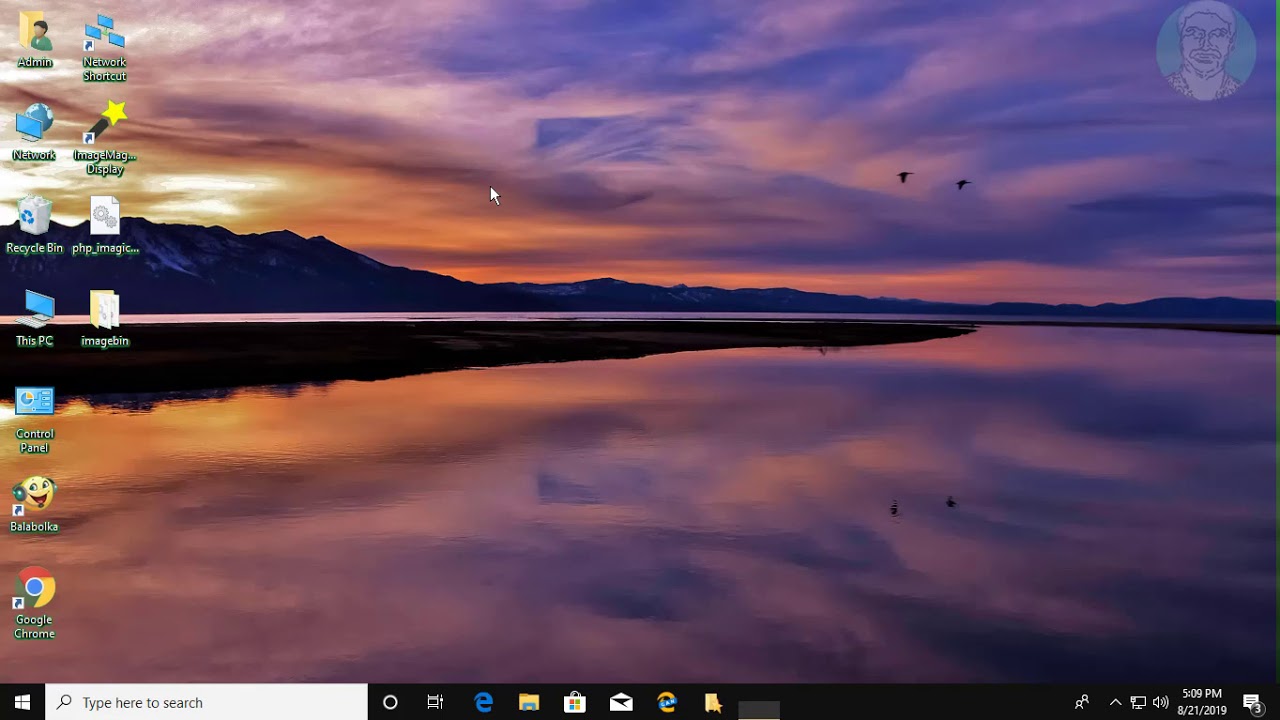
Bienvenido/a. En este artículo, te mostraré cómo intercambiar la acción de los botones izquierdo y derecho del ratón en Windows 10. A diferencia de un vídeo, aquí te proporcionaré las instrucciones paso a paso para realizar este cambio en tu configuración.
1. Abre el Panel de Control
En primer lugar, debes abrir el Panel de Control.
2. Busca y selecciona Panel de Control
A continuación, en la barra de búsqueda de Windows, escribe Panel de Control y selecciona la opción correspondiente.
3. Accede a la configuración del ratón
Dentro del Panel de Control, busca y haz clic en la opción Ratón.
4. Cambia los botones primario y secundario
Una vez dentro de la configuración del ratón, busca la opción que te permite intercambiar los botones primario y secundario. Por lo general, se encuentra en la pestaña Botones o Configuración principal.
5. Aplica los cambios
Después de haber encontrado la opción para intercambiar los botones, haz clic en Aplicar y luego en Aceptar para guardar los cambios realizados.
¡Eso es todo! Tus botones izquierdo y derecho del ratón ahora deberían haber intercambiado su funcionalidad. Ahora, cuando presiones el botón izquierdo, se llevará a cabo la acción del botón derecho, y viceversa.
Espero que este artículo haya sido útil para resolver tu problema. Si tienes alguna pregunta, déjala en los comentarios y estaré encantado de ayudarte. ¡No olvides compartir este contenido con otros usuarios que puedan necesitarlo!
¡Hasta la próxima!
